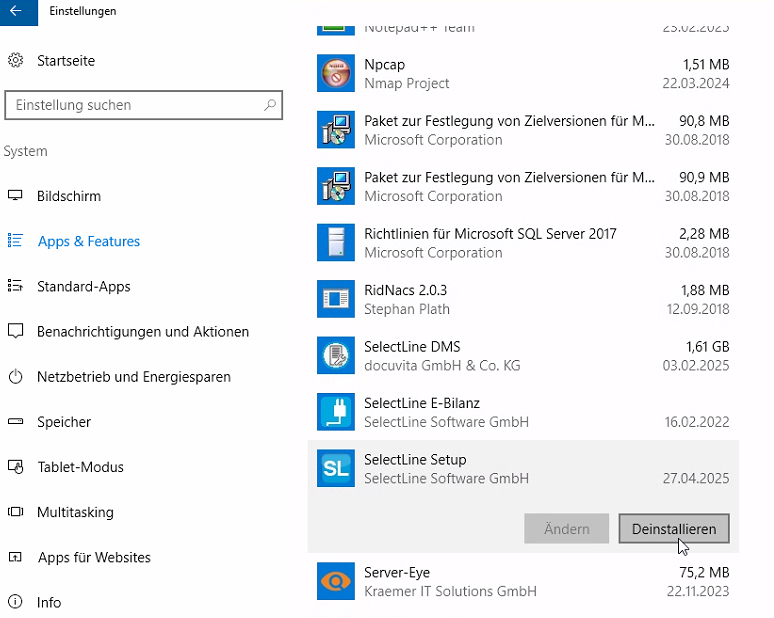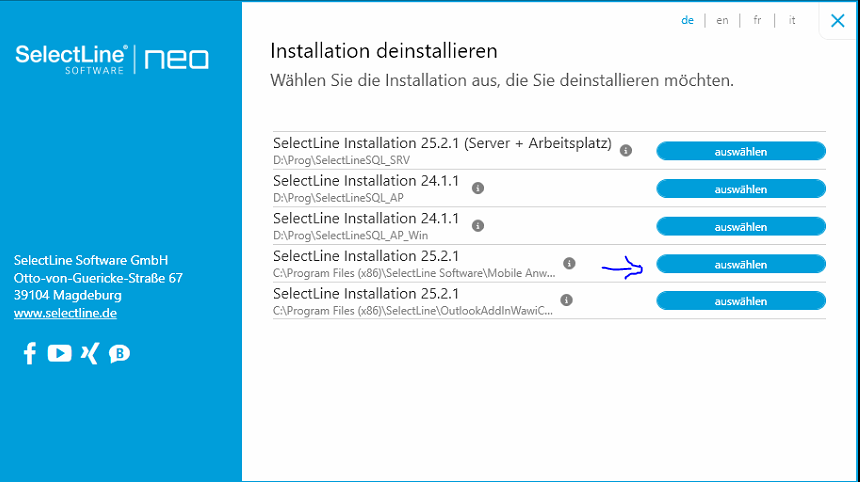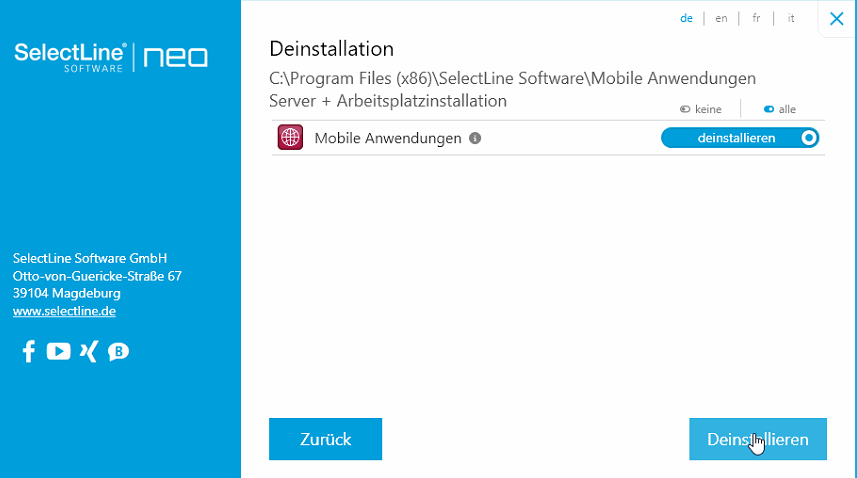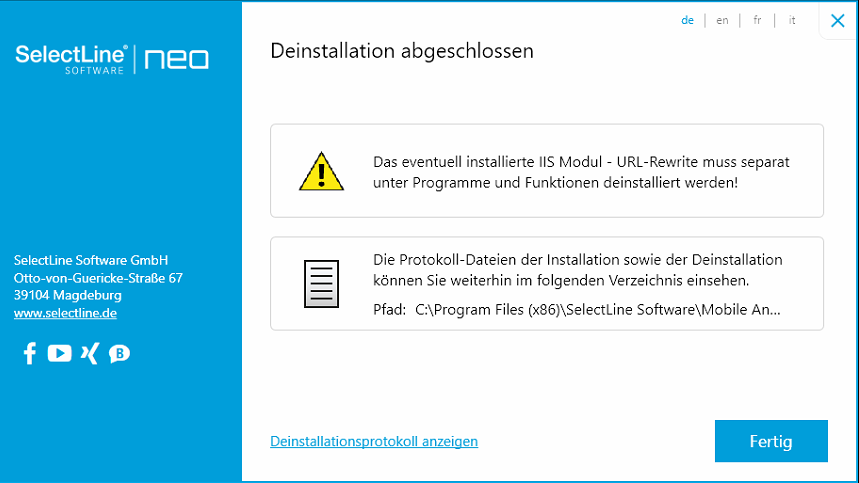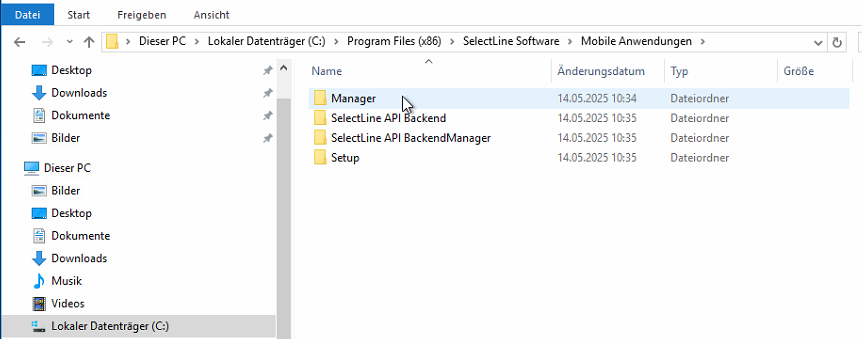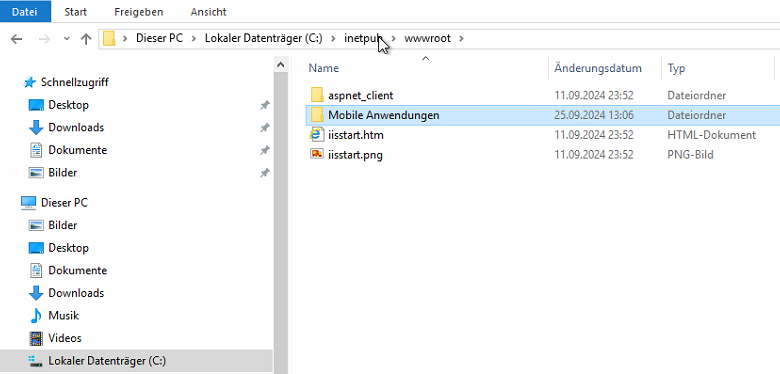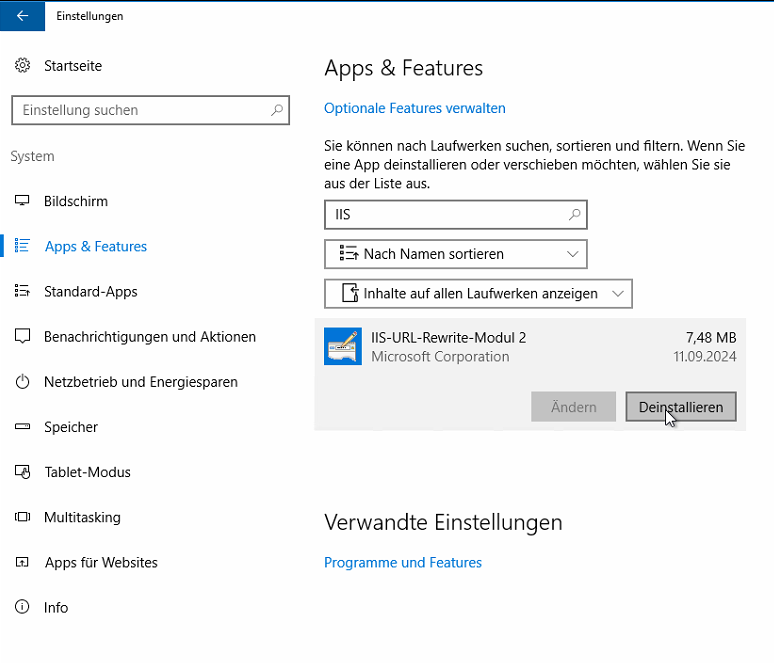Anleitung zur Deinstallation von SL-Mobile
Um SL-Mobile vollständig zu deinstallieren müssen die folgenden Schritte ausgeführt werden.
Schritt 1: Deinstallation von SL-Mobile über den SelectLine Uninstaller
In den Systemeinstellungen kann der "SelectLine Uninstaller" über den Menüpunkt "Apps & Features" gestartet werden. Suchen Sie in "Apps & Features" den Eintrag "SelectLine Setup" und wählen anschließend den Punkt "Deinstallieren".
Der "SelectLine Uninstaller" ermittelt anschließend alle, auf dem System vorhandenen SelectLine Installtionen. Wählen Sie entsprechend die Installation aus, die Sie deinstallieren möchten. In unserem Beispiel wählen wir die "Mobile Anwendungen" aus.
Damit die Deinstallation durchgeführt wird klicken Sie im folgenden Bildschirm auf "Deinstallieren".
Wenn der Deinstalltionsvorgang abgeschlossen ist erhalten wir anschließend den Hinweis, dass das eventuell installierte IIS Modul - URL-Rewrite separat unter Programme und Funktionen deinstalliert werden muss. Dieser Schritt erfolgt später.
Über den "Fertig"-Button beenden Sie den "SelectLine Uninstaller".
Anmerkung:
Wird der "SelectLine Uninstaller" über den Menüpunkt "Apps & Features" gestartet, kann es zur folgenden Meldung kommen.
Sollte diese Meldung bei Ihnen auftreten, können Sie versuchen den "SelectLine Uninstaller" mit Hilfe des Windows-Explorer manuell zu starten. Die "SelectLine_Uninstaller.exe" ist üblicherweise unter dem folgenden Programmpfad zu finden:
C:\Benutzer\[Benutzername]\AppData\Local\SelectLine_Uninstaller
Schritt 2: Löschen aller verbliebenen Daten im Installationsverzeichnis
Nach der Deinstallation löschen Sie alle verbliebenen Daten im SL-Mobile Installationsverzeichnis.
Anmerkung:
Sollte das Löschen der verbliebenen Dateien nicht möglich sein. Prüfen Sie im Taskmanager, ob der Prozess SL.API.Backendmanager und beenden diesen entsprechend oder führen Sie einen Neustart des PC's durch.
Schritt 3: Inhalt des Ordners SL.mobile
Leeren Sie nun bitte unter dem Pfad: C:\ProgramData\SelectLine Software\SL.mobile den Inhalt des Ordners SL.mobile.
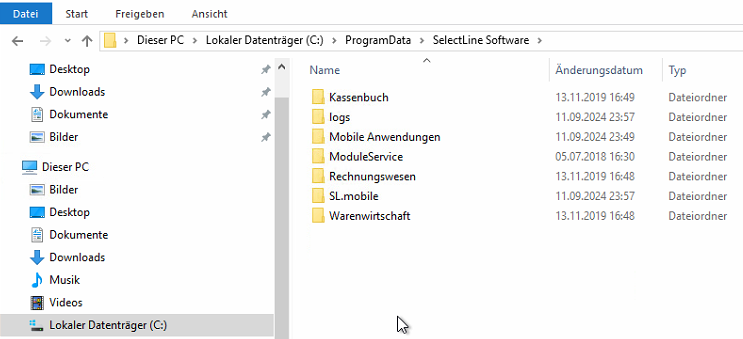 |
Schritt 4: Löschen des Ordners Mobile Anwendungen
Löschen Sie bitte unter dem Pfad: C:\inetpub\wwwroot\ den Ordner Mobile Anwendungen
Schritt 5: Deinstalltion des IIS Modul - URL-Rewrite
Wie im Schritt 1 bereits angekündigt, folgt abschließend die Deinstallation des IIS Modul - URL-Rewrite. Die Deinstallation wird ebenfalls über den Menüpunkt "Apps & Features" in den Systemeinstellungen gestartet.
Suchen Sie in "Apps & Features" den Eintrag "IIS Modul - URL-Rewrite" und wählen anschließend den Punkt "Deinstallieren".
Haben Sie alle Schritte erfolgreich ausgeführt, führen Sie bitte einen Neustart des PC's aus.